 icono Lexmark 4300 Series Center.
icono Lexmark 4300 Series Center. Aplicaciones
Aplicaciones  icono Lexmark 4300 Series Center.
icono Lexmark 4300 Series Center.Existen dos formas de abrir Lexmark 4300 Series Center en el escritorio Finder:
 icono Lexmark 4300 Series Center.
icono Lexmark 4300 Series Center. Aplicaciones
Aplicaciones  icono Lexmark 4300 Series Center.
icono Lexmark 4300 Series Center.Aparece el cuadro de diálogo de Lexmark 4300 Series Center. Se divide en dos secciones principales: la ficha Escanear y la ficha Copiar. Si dispone de varios dispositivos Todo en Uno de Lexmark instalados en el ordenador, el menú emergente "Dispositivo" aparece en la parte superior del cuadro de diálogo. Seleccione Lexmark 4300 Series en el menú.
Si la carpeta Lexmark 4300 Series no aparece en el escritorio o se eliminó por error, realice las siguientes operaciones:
 Impresoras
Impresoras  Lexmark
Lexmark  2005
2005  Lexmark 4300 Series
Lexmark 4300 Series  icono Lexmark 4300 Series Center.
icono Lexmark 4300 Series Center.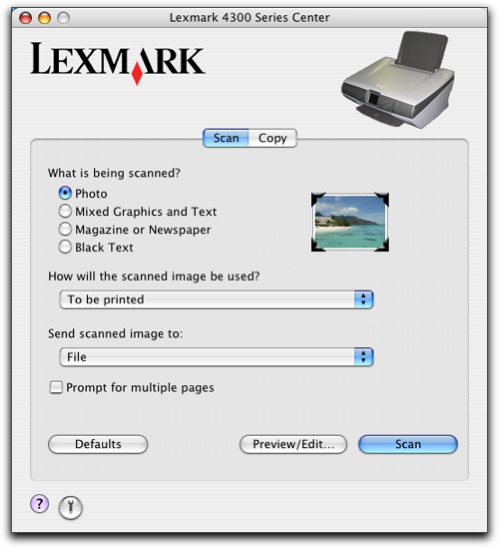
Ficha Escanear Tipo de imagen Seleccionar la opción que más se aproxime al tipo de imagen que esté escaneando. Los valores se optimizarán según la elección: Uso final de la imagen escaneada Seleccionar para qué va a utilizar el escaneo. La resolución y otros valores se optimizarán según la elección: Enviar imagen escaneada a: Elegir la ubicación de las imágenes escaneadas, ya sea a un archivo, al portapapeles o a una aplicación. Para agregar, eliminar o modificar una aplicación de la lista de aplicaciones de software, consulte Edición de una lista personalizada. Para obtener más información, consulte el apartado Elección de la ubicación de las imágenes escaneadas. Solicitar confirmación para múltiples páginas Escanear varias páginas mediante los valores de escaneo actuales. Se le pedirá que coloque el siguiente elemento en el cristal del escáner cuando se escanee una página. Cuando tenga que escanear más páginas, haga clic en Escanear. Cuando haya terminado de escanear las páginas, haga clic en Hecho. Anule la selección de Solicitar confirmación para múltiples páginas si está escaneando un único elemento. Valores predeterminados Restablecer los valores predeterminados de fábrica. Vista previa/Editar Abrir el cuadro de diálogo Escanear para ver la imagen y ajustar los valores de escaneo. Escanear Iniciar el escaneo. Ficha Copiar Número y tipo de copias Seleccionar el número y el color de las copias. Calidad de copia Seleccionar un valor de calidad de las copias. Tipo de papel de impresión Seleccionar el tipo de papel en el que va a imprimir. Tamaño de papel de impresión Seleccionar el tamaño de papel en el que va a imprimir. Cambiar tamaño Aumentar o reducir las copias porcentualmente o elegir un tamaño predeterminado del menú emergente. Tamaño de imagen original Seleccionar el tamaño del papel del documento original. Si desconoce el tamaño original, seleccione Automático. El software del dispositivo Todo en Uno detecta el tamaño y ajusta la función de copia de acuerdo con éste. La orientación vertical es el valor predeterminado en todos los demás tipos de papel del menú emergente Tamaño de imagen original. Solicitar confirmación para múltiples páginas Escanear varias páginas mediante los valores de escaneo actuales. Se le pedirá que coloque el siguiente elemento en el cristal del escáner cuando se escanee una página. Cuando tenga que escanear más páginas, haga clic en Escanear. Cuando haya terminado de escanear las páginas, haga clic en Hecho. Anule la selección de Solicitar confirmación para múltiples páginas si está escaneando un único elemento. Valores predeterminados Restablecer los valores predeterminados de fábrica. Vista previa/Editar Abrir el cuadro de diálogo Copiar para ver la imagen y ajustar los valores de copia. Copiar Iniciar la copia.
Nota: el software realiza el mejor ajuste posible de la imagen al tamaño seleccionado sin recortarla ni distorsionarla.
Nota: la opción Tolerancia del índice de recorte automático, situada en el cuadro de diálogo Copiar, se activa cuando selecciona Automático en el menú emergente "Tamaño de imagen original" de la ficha Copiar.
Haga clic en ![]() para obtener más información en el Centro de ayuda. Haga clic en
para obtener más información en el Centro de ayuda. Haga clic en ![]() para abrir Lexmark 4300 Series Utility.
para abrir Lexmark 4300 Series Utility.